Если на iPhone скопилось много фотографий, видеозаписей, то для экономии места их лучше перенести в другое место и удалить с мобильного устройства. После этого вы сможете делать новые снимки, сохранять на телефон другие файлы и документы. Так как перенести фото с айфона на компьютер можно разными способами, то далее мы подробно расскажем о каждом.
Как перенести фотографии в медиатеку iCloud
С помощью медиатеки айклауд вы сможете открывать медиафайлы на всех других привязанных iOS устройствах и даже компьютере Windows. Данные будут автоматически синхронизироваться по сети Интернет. Поэтому удалять и редактировать снимки можно будет с любого другого смартфона или планшета. Пошаговая инструкция:
- Перед тем, как начать синхронизацию, убедитесь, что вы используете последнюю версию iOS. Сделать это можно через настройки. Аналогичные действия проделайте и с компьютером (особенно для macOS).
- Настройте автоматическую синхронизацию с iCloud на iPhone. Если хотите просматривать снимки на других устройствах, то сделайте это и для них. При этом важно использовать один Apple ID. В противном случае вы не сможете получить доступ к фотографиям.
- Подключитесь к сети WiFi. После этого в перейдите в настройки iPhone и кликните на пункт со своими именем. Здесь выберите строчку «iCloud». Появится список доступных элементов. Передвиньте ползунок напротив пункта «Фото» в состояние включено, чтобы активировать медиатеку.
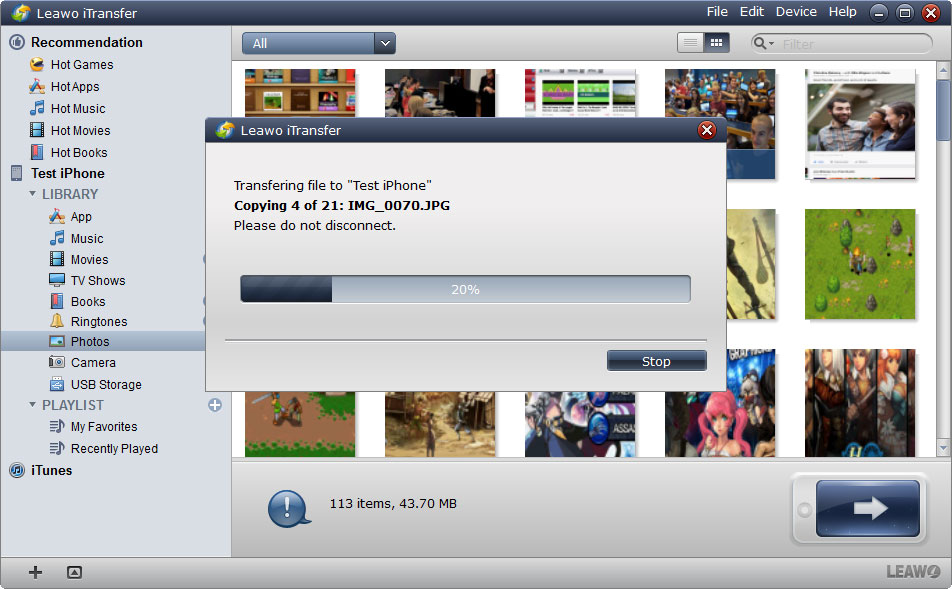
Как скинуть фото и видео с айфона на компьютер?
После проделанных действий фотографии можно будет посмотреть с другого смартфона, компьютера или напрямую, через браузер. Если до этого вы синхронизировали iPhone с iTunes, то при активации медиатеки отобразится уведомление о том, что медиафайлы, синхронизированные с айтюнс будут удалены. Они останутся на компьютере, но будут недоступны на мобильном устройстве.
Перед тем, как включить медиатеку iCloud, убедитесь, что у вас достаточно свободного места в облачном хранилище. В противном случае переместить туда фотографии не получится.
Как получить доступ к медиатеке с других устройств
После настройки медиатеки на iPhone, ее необходимо включить и на других iOS устройствах. Без этого вы не сможете просматривать и редактировать фотографии. Как открыть доступ на других устройствах:
- Компьютер с macOS. Перейдите в системные настройки и здесь найдите облачное хранилище айклауд. Откроется список доступных элементов. Рядом с пунктом «Фото» нажмите на кнопку «Параметры» и выберите «Медиатека iCloud». Включите ее, чтобы получить доступ к просмотру и редактированию.
- Для Apple TV. Перейдите в меню «Настройки» и найдите здесь следующий пункт «Учетные записи». Убедитесь, что вы залогинены с нужным Apple ID. После этого выберите «iCloud» и в открывшемся списке включите медиатеку.
- Для компьютера с Windows. Скачайте дистрибутив iCloud с официального сайта Apple и произведите установку программы. Запустите ее и перейдите в меню «Параметры» (через блок «Фото»). После этого поставьте флажок напротив пункта «Медиатека iCloud».
После этого вы сможете просматривать и редактировать библиотеку. Учтите, что удаляя фотографию из медиатеки, вы стираете ее со всем связанных устройств. Это же касается и других изменений.
Как скинуть фото и видео с айфона на компьютер 2023
Если компьютер не видит айфон, то попробуйте использовать другой USB кабель или разъем, разблокировать экран устройства, обновить драйвера, загрузить обновления для iOS.
Как перенести фотографии на компьютер Windows
Если вы используете устройство с операционной системой Windows, то для импорта фотографий с айфона понадобится последняя версия программы iTunes. Дистрибутив доступен для бесплатной загрузки с официального сайта. Далее мы пошагово, «для чайников» расскажем, как перенести фото и видео:
- Запустите iTunes. Убедитесь, что используете последнюю версию. Проверить наличие обновлений можно через настройки.
- После этого подсоедините айфон к ПК через шнур. Используйте только оригинальный USB кабель, который поставляется в комплекте с устройством.
- Включите экран и обязательно разблокируйте смартфон. Для этого введите пароль или приложите палец к сканеру отпечатка пальца.
- Если это первый раз, когда вы подключаете устройство, то на экране смартфона появится сообщение «Доверять этому компьютеру». Выдайте все необходимые права, чтобы продолжить.
- После этого перейдите в папку «Фотографии» на компьютере с ОС Windows 10 и нажмите кнопку «Импорт с USB устройства». Дождитесь, когда все снимки будут скопированы на комп.
- На Windows 7 после подключения iPhone появится диалоговое окно с предложением выбрать нужный параметр. В списке найдите пункт «Импортировать изображения и видео» и подтвердите действие. Как только виндовс закончит копировать файлы, то окно со всеми изображениями откроется автоматически.
Перенос фотоснимков может занять от нескольких минут до часа, в зависимости от количества изображений в памяти устройства. Если сделать это встроенными средствами не получается, то попробуйте использовать специальную программу iPhoto для Windows.
Как перенести фотографии на компьютер Mac
Если вы используете Mac, то импортировать снимки и видеозаписи можно без помощи медиатеки. Для этого обязательно установите iTunes с официального сайта Apple, а затем выполните следующие действия:
- Подключите iPhone по USB кабелю, при необходимости введите код для разблокировки и разрешите синхронизацию с компьютером.
- На главном экране автоматически запустится приложение «Фото». Если это не произошло, то откройте ее самостоятельно. Здесь выберите пункт «Импорт», в верхней части программы.
- Откроется список доступных фотографий. Отметьте нужные и перенесите их в память компьютера. Для этого нажмите на синюю кнопку «Импортировать все новые объекты».
Как только импорт будет завершен, устройство можно отсоединять от компьютера. Все выбранные фотографии можно просматривать на компьютере Mac, редактировать, удалять.
Как перенести файлы с компьютера на iPhone
Если вы хотите перенести новые или отредактированные изображения с компьютера на свой айфон, то сделать это можно с помощью медиатеки iCloud. Для этого обязательно скачайте дистрибутив с официального сайта и произведите его установку. Как перенести фото с компьютера на айфон:
- Переместите нужные фотографии в медиатеку iCloud (для этого требуется подключение к сети Интернет).
- Убедитесь, что вы авторизованы с помощью нужной учетной записи Apple ID.
- Дождитесь окончания синхронизации.
После этого фотографии будут доступны в медиатеке айклауд. Поэтому получить к ним доступ вы сможете с айфона или любого другого iOS устройства. Для пользователей Mac изображения достаточно скопировать в приложение «Фото».
Как перенести фото на другой iPhone
Если вы используете несколько iOs устройств или хотите поделиться снимками с другом, то сделать это можно несколькими способами. Как перекинуть фото с айфона на айфон:
- Переслать нужные снимки с помощью бесплатных мессенджеров. Самый простой способ, требуется подключение к сети.
- Снимки будут автоматически синхронизироваться со всеми iOS устройствами, если вы залогиньтесь с одним и тем же Apple ID.
- Через AirDrop. Для этого важно, чтобы оба айфона были подключены к одной сети Wi-Fi. Выберите в галерее нужное фото и в дополнительном меню включите обмен данных через AirDrop.
Если описанные выше способы не подходят, то вы можете сначала перенести изображения на компьютер, а после скопировать на любое другое iOS устройства. Для этого используйте встроенные программы или сторонний софт.
Источник: ioska.ru
Как скинуть фото с iPhone на компьютер Windows и Mac, по кабелю и Wi-Fi
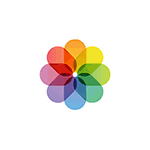
Если вам потребовалось скопировать файлы фото и видео с iPhone на компьютер, для этого доступно несколько простых способов: это можно сделать как по кабелю, так и по Wi-Fi, а также через Интернет.
- Как скинуть фото с iPhone на ПК или ноутбук Windows
- Перенос фотографий с iPhone на Mac
- Способы передать фото с iPhone на компьютер через Интернет (подходят для Windows и Mac)
- Дополнительная информация (про перенос фото на флешке, формат HEIC и не только)
Как скопировать фото с iPhone на компьютер или ноутбук с Windows
Самым простым и быстрым способом передать видео и фотографии с iPhone на Windows будет использование кабеля — того, что вы используете для зарядки. Шаги будут следующими:
- Подключите ваш iPhone кабелем к компьютеру и разблокируйте телефон, если он заблокирован.
- На экране iPhone вы можете увидеть запрос «Разрешить устройству доступ к фото и видео» или «Доверять этому компьютеру?», разрешите доступ, если такое окно появится.
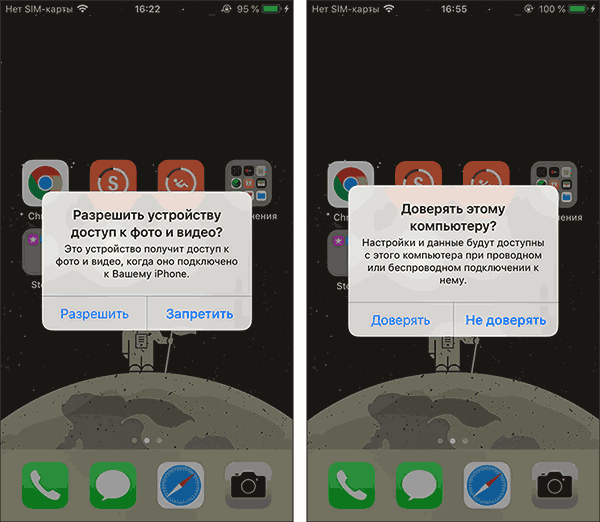
- Через короткое время Windows настроит новое устройство и ваш iPhone станет доступен в проводнике.
- В проводнике откройте Apple iPhone — Internal Storage — DCIM, там внутри вы обнаружите дополнительные папки, которые и содержат ваши фото и видео, которые вы можете скопировать в нужное вам расположение.

Перенести фотографии с iPhone на компьютер Windows с помощью iTunes не получится (но возможно копирование в обратную сторону). Если способ с кабелем вам по какой-то причине не подходит, перейдите к разделу про онлайн-синхронизацию фотографий.
Перенос фотографий с iPhone на Mac
Аналогично предыдущему методы, вы можете перенести фотографии с вашего iPhone на MacBook, iMac или другой компьютер с Mac OS с помощью кабеля (но есть и беспроводные способы, которых мы также коснемся):
- Разблокируйте ваш iPhone и подключите кабелем к компьютеру Mac, при необходимости нажмите «Доверять».
- На Mac автоматически откроется приложения iTunes, оно нам не потребуется.
- Откройте приложение «Фото» компьютере или ноутбуке Mac, слева, в разделе «Устройства» выберите ваш iPhone. В поле «Импортировать в» выберите куда импортировать фотографии.
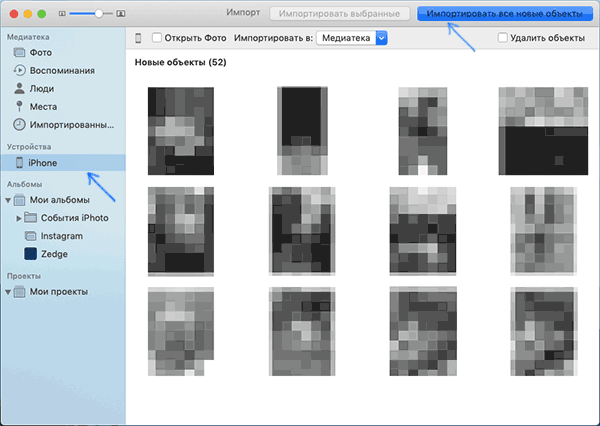
- При необходимости выберите конкретные фото, которые нужно передать на iPhone, либо нажмите кнопку «Импортировать все новые объекты».
- По умолчанию фотографии появятся в разделе «Импортированные объекты», либо в созданном вами новом альбоме в приложении «Фото». Если требуется, вы в любой момент можете экспортировать фото в виде файла из этого приложения.

Также, в разделе «Устройства» приложения «Фото» вы можете отметить пункт «Открыть фото», чтобы в будущем при подключении iPhone открывалось именно это приложение.
На Mac это не единственный «встроенный» метод для передачи фото с iPhone, вы также можете:
Способы перенести фото с iPhone через Интернет
Использование облачных сервисов для передачи фотографий и видео с iPhone на другие устройства, компьютеры Mac и Windows — очень удобно и просто, вы можете использовать:
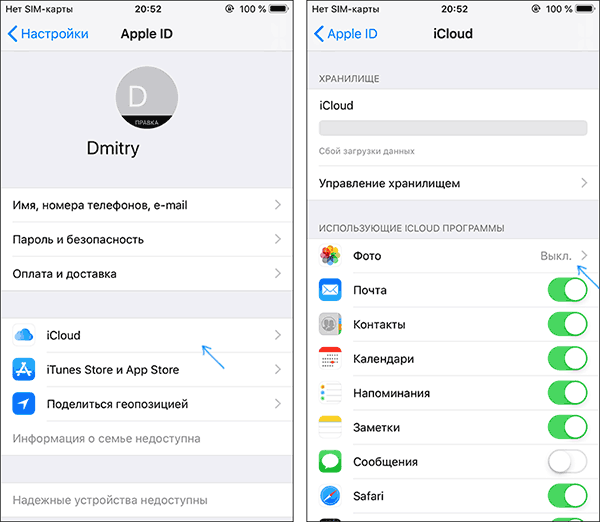
- Собственную синхронизацию iCloud Фото от Apple: просто включите в настройках вашего Apple ID на телефоне функцию iCloud для приложения «Фото» для их автоматической выгрузки. Доступ к этим фотографиям будет на компьютере Mac в Finder, через браузер или с компьютера Windows (о последних вариантах в инструкции Как зайти в iCloud с компьютера).
- Учитывая тот факт, что бесплатно в iCloud дают не так много места, а в OneDrive у меня 1 Тб и этот сервис интегрирован в Windows 10, я использую именно его: устанавливаете приложение OneDrive на iPhone, включаете автоматическую синхронизацию и ваши фото всегда доступны онлайн или на компьютере с той же учетной записью OneDrive.
- Если ранее вы пользовались Android и Google Photo, вы можете установить это приложение и на iPhone и оно, как и раньше, будет выгружать сделанные фотографии и видео в вашу учетную запись Google в исходном качестве в рамках ограниченного хранилища или в немного сжатом виде, но без ограничения по размеру хранилища.
Если вы предпочитаете какое-либо другое облачное хранилище, скорее всего и оно имеет приложение для iOS с возможностью автоматического переноса фотографий в облако для последующего доступа с компьютера или других устройств.
Дополнительная информация
Некоторые дополнительные сведения, которые помогут вам без проблем скинуть фотографии с iPhone на компьютер:
- На современных телефонах iPhone фото снимаются и переносятся на ПК в формате HEIC, который в настоящий момент не поддерживается Windows по умолчанию. Однако, если вы зайдите в Настройки — Фото на вашем iPhone и внизу настроек в разделе «Перенос на Mac или ПК» включите «Автоматически», то при следующем копировании фото на компьютер по кабелю они будут переданы в поддерживаемом формате (в действительности, опция по какой-то причине работает не всегда).
- При желании вы можете приобрести специальную флешку для iPhone или адаптер для подключения карт памяти и использовать их для копирования фото, подробно об этом в статье: Как подключить флешку к iPhone или iPad.
- Существуют способы передать фото и видео с iPhone на ТВ (даже без Apple TV).
Источник: remontka.pro
Как перенести фото с айфона на компьютер
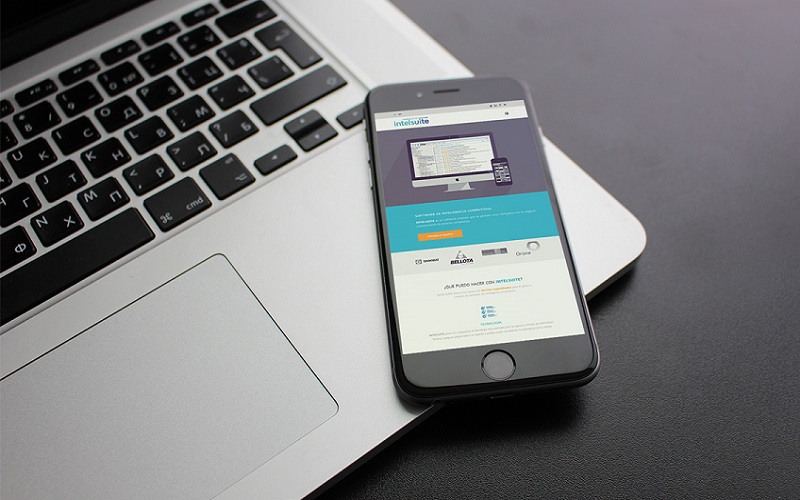
Многие, казалось бы, простые действия с телефонами могут поставить в тупик неопытного пользователя. Если он имел дело только с Android-устройствами, ему будет сложно с ходу разобраться со всеми тонкостями телефонов Apple. Например, с тем, как переместить файлы с аппарата на ПК. Рассказываем, как перенести фото с айфона на компьютер пошагово для чайников.
Что для этого нужно?
В зависимости от способа переноса данных потребуется:
- кабель Lightning-to-USB для подключения телефона к ПК;
- программа iTunes актуальной версии;
- доступ к любому облачному хранилищу.
Как перенести фото с айфона на компьютер Windows напрямую через кабель
Просто следуйте инструкции:
- подключите телефон к компьютеру через кабель;
- разблокируйте аппарат и разрешите доступ к ПК;
- дождитесь, когда компьютер обнаружит новое устройство;
- откройте на ПК встроенный файловый менеджер «Проводник» и перейдите в «Мой компьютер»;
- найдите диск Apple iPhone, откройте его и затем зайдите в хранилище телефона — оно называется «Internal Storage»;
- особенность подключения айфона через кабель к компьютеру заключается в том, что у пользователя есть доступ только к изображениям, поэтому в хранилище находится лишь одна папка под названием «DCIM»;
- откройте ее и выберите, какие снимки необходимо перенести на ПК (в папке «DCIM» изображения находятся в нескольких дополнительных папках, поэтому нужно знать, в какой из них находятся фотографии для переноса);
- откройте дополнительное окно файлового менеджера и перейдите в папку, куда нужно будет переместить фотографии с телефона (для удобства оба окна можно расположить рядом);
- нужные снимки выделите мышкой и аккуратно переместите их во второе окно «Проводника», в папку назначения.
Теперь вы знаете, как перенести фото с айфона на компьютер через шнур Lightning-to-USB.
Передача изображений с айфона на ПК через функцию импорта
Этот способ хорош тем, что позволяет быстро перенести сколько угодно фото на компьютер.
- подключите телефон к компьютеру, используя кабель;
- разблокируйте устройство и разрешите доступ к ПК;
- перейдите на компьютере в меню «Пуск» и откройте вкладку «Фотографии»;
- нажмите на кнопку «Импорт» (она находится в верхнем правом углу экрана);
- в открывшемся меню выберите действие «С подключаемого устройства»;
- выберите устройство, отметьте нужные фотографии и укажите место их хранения на ПК.
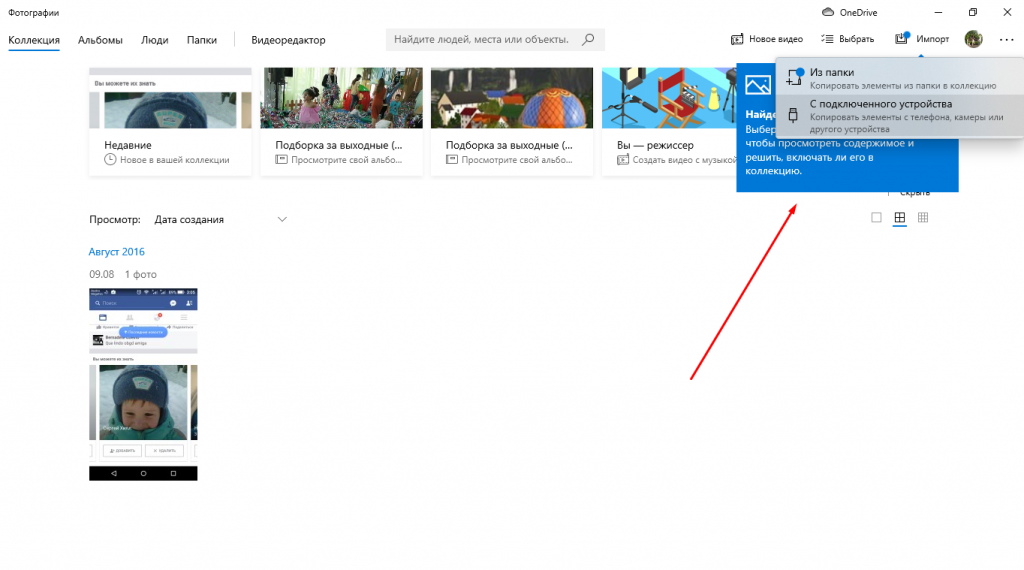
Как перенести фото с iPhone на компьютер, используя облачные сервисы
Они удобны и эффективны не только для хранения данных. Облачные хранилища можно использовать и для быстрого перемещения файлов с телефона на компьютер, и наоборот. Выбор облачных хранилищ большой — кроме фирменного iCloud есть Яндекс.Диск, Dropbox, Google Диск, OneDrive и другие.
Рассмотрим более детально, как перенести фото с iPhone на ПК на примере перемещения фотографий с айфона на компьютер Mac или Windows с помощью фиременного сервиса iCloud.
Нужно отметить, что iCloud для ПК на Windows по функциональности довольно сильно ограничен в отличии от Mac OS X. Пользователю доступны только iCloud Drive, фотографии и закладки. Впрочем, нам от iCloud нужна только возможность переноса изображений, и она есть. Для подступа ко всем функциям облачного хранилища нужно перейти на официальный сайт iCloud.
Фирменное приложение iCloud позволяет перемещать фотографии и другие изображения с телефона на компьютер Mac без использования кабеля USB. Устройства подключаются посредством Wi-Fi. Все, что нужно — настроить программу iCloud на ПК и iPhone. Входить в сервис на обоих устройствах нужно с одним аккаунтом Apple ID. Кроме того, перед перемещением нужно проверить, достаточно ли места в облачном хранилище для переноса новых фотографий.
Как настроить iCloud на телефоне:
- откройте приложение «Настройки» и зайдите во вкладку iCloud;
- найдите пункт «Фото» и проверьте, активны ли опции «Медиатека iCloud», а также «Мой фотопоток»;
- если опции не активны, переместите ползунок вправо, чтобы включить синхронизацию — тогда все фотографии будут автоматически загружаться в облачное хранилище.
Как настроить iCloud на Mac или Windows:
- если программа iCloud не установлена на ПК, скачайте ее на официальном сайте разработчика;
- откройте приложение и войдите в iCloud, используя свой идентификатор Apple ID;
- в открывшемся окне выберите, что вы хотите синхронизировать: фотографии, закладки, почту и прочее;
- нажмите на кнопку «Применить», размещенную в нижней части окна.
После настройки программы на компьютере появится папка «Фото iCloud», куда и будут перемещены фотографии с телефона.
Как загрузить фото с айфона на компьютер через iTunes
На Mac
Переместить фотографии с телефона на ПК можно при помощи фирменного аудиоплеера iTunes. Он встроен в экосистему Apple и его не нужно устанавливать дополнительно.
Как перекинуть снимки на Mac:
- подключите устройство к компьютеру посредством USB-кабеля;
- запустите медиаплеер;
- дайте разрешение на подключение устройства, нажав на надпись «Доверять»;
- откройте программу «Фото» и нажмите по вкладке «Импорт»;
- выберите действие: «Импортировать все», чтобы переместить все изображения, или «Импортировать выбранное» — чтобы перенести отдельные фотографии.
На Windows
Для переноса фото потребуется кабель USB и программа iTunes актуальной версии, установленная на компьютер.
Важно: если в телефоне настроена синхронизация с облачным хранилищем iCloud, программа перенаправит пользователя в облако.
Кроме того, при помощи iTunes нельзя переместить фотографии из приложения «Камера» и изображения, которые не были перенесены с компьютера на айфон ранее. Проблема решается другими, альтернативными способами переноса, описанными выше.
- при помощи кабеля USB-Lightning подключите айфон к компьютеру;
- откройте на ПК программу iTunes;
- нажмите по иконке телефона — она находится рядом со вкладкой «Музыка» и перейдите во вкладку «Фото»;
- запустите процесс синхронизации;
- в дополнительном меню «Копировать фотографии из» нужно указать папку, из которой фотографии загружали на телефон ранее;
- нажимаем на кнопку «Применить»;
- после завершения процесса синхронизации фото переместятся в указанную папку.
Как перенести фото с айфона на компьютер Mac при помощи кабеля
Поскольку эти устройства входят в одну экосистему Apple, перенос данных не составляет труда:
- подключите устройство к компьютеру Mac;
- разблокируйте аппарат и разрешите доступ к компьютеру;
- откройте на ПК приложение «Фото» — в нем должен появиться экран «Импорт» со всеми фотографиями и видеофайлами, которые находятся на подключенном телефоне;
- отметьте нужные для перемещения на компьютер фото и нажмите на кнопку «Импортировать выбранные»;
- дождитесь завершения процесса переноса данных и отключите устройство от компьютера.
Как перенести изображения с iPhone на Mac через программу iPhoto
Если нет возможности использовать кабель или не устраивает такой способ перемещения изображений с телефона на ПК, воспользуйтесь фирменным приложением iPhoto. Оно создано для хранения и удобной организации фотографий.
Как это сделать:
- подключите устройство к компьютеру;
- если программа не запустится автоматически, откройте ее;
- выберите в открывшемся окне нужные изображения и нажмите на кнопку «Импортировать выбранные»;
- если нужно перенести все фото, нажмите на надпись «Импорт»;
- после того как перенос данных будет завершен, программа предложит удалить перенесенные изображения с телефона: вам нужно выбрать, сохранить их или очистить внутренний накопитель от ненужных фотографий.
Как перенести фото с компьютера на айфон — самые распространенные способы
А если нужно наоборот, переместить снимки или видео с ПК на iPhone?
Например, на компьютере находятся снимки, которые теперь нужно переместить на айфон. Есть несколько способов, как это сделать.
Первый способ: как перенести фото с компьютера на айфон через iTunes
Для перемещения фото потребуется кабель Lightning-to-USB и установленная на компьютер программа iTunes.
Процесс переноса данных будет отличаться от того, как перемещают изображения с айфона на компьютер при помощи кабеля. Дело в том, что перенести или скопировать изображения с ПК на устройство, используя «Проводник», не получится — такова особенность iPhone.
Процесс переноса точно такой же, как при перемещении фотографий с айфона на ПК.
Второй способ: загрузка фото через облачные сервисы
Выше описан способ переноса изображения с телефона на ПК при помощи фирменного приложения iCloud. Но есть еще много удобных облачных хранилищ, например, Яндекс.Диск. Он позволяет автоматически загружать сделанные снимки в облако. Оттуда их легко скачать на устройство, если это потребуется.
Как использовать Яндекс.Диск:
- создайте аккаунт в Яндексе, чтобы получить доступ к облачному хранилищу;
- установите на телефон и компьютер приложение Яндекс Диск, откройте его и авторизуйтесь;
- в настройках программы найдите и активируйте пункт «Автозагрузка фото» — теперь снимки будут автоматически переноситься в облако, а с устройства их можно будет удалять, чтобы не заполнять память;
- если понадобится перенести фото на телефон, зайдите в мобильное приложение, отметьте нужные снимки (папка со скопированными фотографиями уже находится в облаке) и нажмите на три точки в верхнем углу экрана;
- в открывшемся меню выберите опцию «Сохранить на устройство».
Третий способ: социальные сети и мессенджеры
WatsApp, Telegram, ВКонтакте можно использовать для загрузки фото на телефон.
Как это сделать в ВК:
- зайдите в социальную сеть на компьютере и создайте альбом, доступны для просмотра только вам;
- перенесите в созданный альбом фотографии с ПК;
- зайдите в ВКонтакт с айфона и сохраните изображения из альбома в галерею устройства.
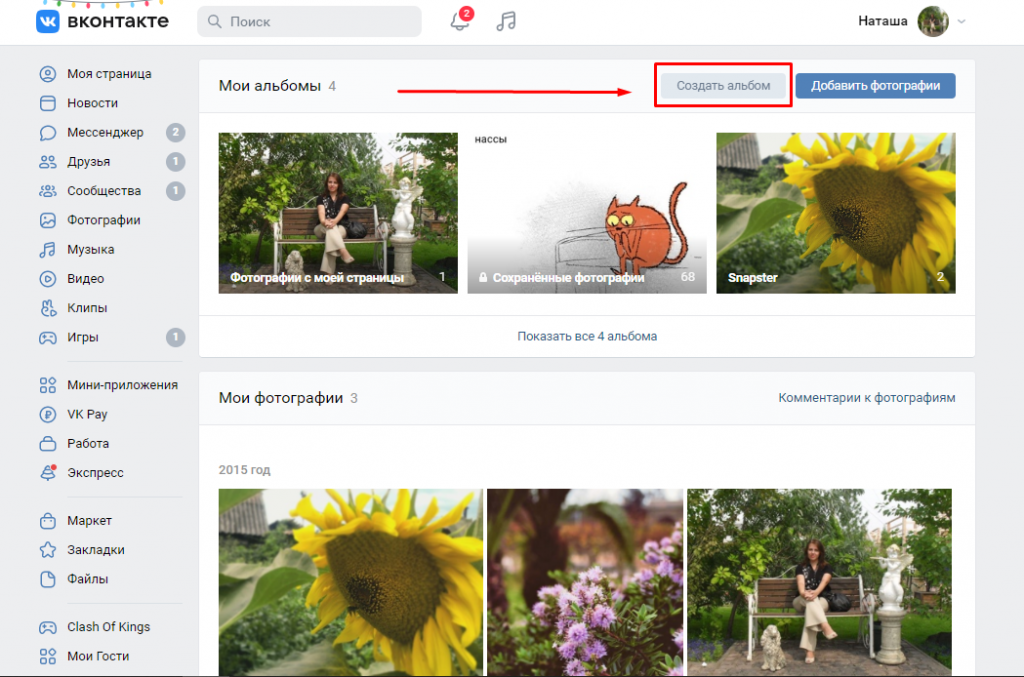
Теперь вы знаете, как фото и видео с айфона перенести на компьютер и наоборот, и сможете сделать это самостоятельно.
Поделиться ссылкой:

Автор новостей и обзоров Sravnismart.ru. Давняя поклонница ныне ушедшего в небытие бренда Nokia. Один из последних
Источник: sravnismart.ru